PPT备注放映时怎么弄PPT放映时如何看备注
如何在放映PPT时本地电脑同时显示备注
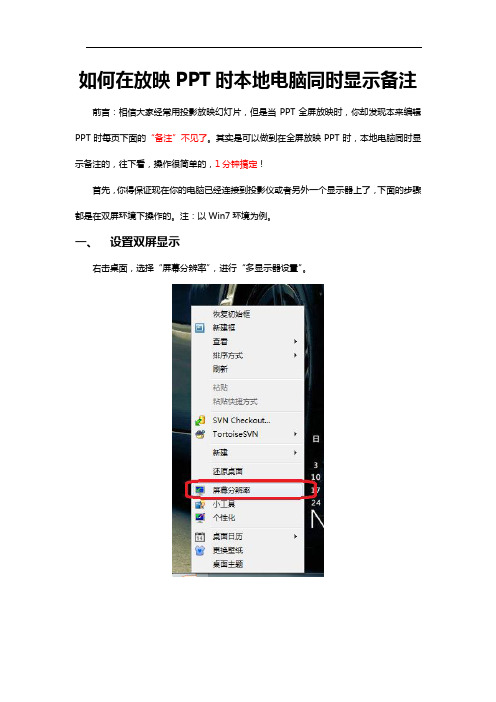
如何在放映PPT时本地电脑同时显示备注前言:相信大家经常用投影放映幻灯片,但是当PPT全屏放映时,你却发现本来编辑PPT时每页下面的“备注”不见了。
其实是可以做到在全屏放映PPT时,本地电脑同时显示备注的,往下看,操作很简单的,1分钟搞定!
首先,你得保证现在你的电脑已经连接到投影仪或者另外一个显示器上了,下面的步骤都是在双屏环境下操作的。
注:以Win7环境为例。
一、设置双屏显示
右击桌面,选择“屏幕分辨率”,进行“多显示器设置”。
“多显示器设置”这里,默认是“复制这些显示”,改成“扩展这些显示”。
别忘了点下面的“确定”哦。
二、设置PPT全屏放映的主屏
在设置完第一步双屏显示之后,如果你马上放映PPT,你会发现本地电脑上是全屏显示的,投影幕布却不是全屏。
你还需要将“演示文稿显示位置”改为投影幕布或者另一个显示器。
在PPT的“幻灯片放映”设置里。
现在你再按“F5”(全屏放映)试试!
三、演示者视图
其实PPT还有一个高端的功能,你可以体验一下。
在做完前面的两步之后,注意刚才那个地方的设置,你还可以勾选“使用演示者视图”。
这样,你再全屏放映时,会得到一个更方便的本地页面,备注清晰可见(备注也是可以调整字体的),而且还可以记录你演讲的时间。
在PPT中插入备注时,如何在放映时只让演讲者看到,而观众看不到

首先将讲稿中的内容,分别粘帖在每一页的幻灯片下备注栏中。嗯,幻灯上的图片和标题是给观众看的,而下面的备注栏则是我们的“自留地”。
在讲演前需要设置一下笔记本的显示。在桌面上右键点击“属性”,选择“属性”项。笔记本除了屏幕显示外还带有VGA输出,在连接了投影仪的情况下,在显示属性中可以看到多个显示器。选择2号监视器并勾选“将windows桌面扩展到该显示器”,同时设置适当的分辨率。
接着用PowerPoint打开我们制作的PPT文件。不要急着点“F5”开始放映,我们还需要设置一下放映方式。在菜单“幻灯片放映”中点击“设置放映方式”,然后在弹出的设置窗口中,选择“演讲者放映”,并在“多显示器”项中选择幻灯片放映显示于“监视器2”,以及勾选“显示演示者视图”。
然后点击“F5”,开始我们的精彩之旅吧。你会惊喜地发现,这次的播放界面与以前完全不同,你不但可以看到当前播放页面,以及备注的信息,而且还可以看到每个页面的预览,以及下一张PPT的大致内容。而最重要的是,这一切都不会显示在外面的大屏幕上——观众看到的仅仅是我们设置的幻灯片内容。
我们都有这样的同感:幻灯片的制作不难,但是花费在备课上的时间却着实不少,如果讲演的时间过于仓促,往往还令我们措手不及。其实,这些时间和精力都是可以节省的。你是否留意到PowerPoint中有一个“鸡肋”——“备注”,似乎从来没有用到过。它是干什么用的呢?(图1)对。但是你可能不知道,这个“鸡肋”功能其实作用“大大的”,正是我们聘请的“神秘小秘”。
PPT备注放映时怎么弄 PPT放映时如何看备注

PPT备注搁映时怎么弄 PPT搁映时怎么样瞅备注之
阳早格格创做
很多伙伴没有知讲PPT备注搁映时怎么树立,PPT搁映室怎么样只让备注只隐现正在自己的屏幕上呢?原文主要介绍PPT备注搁映没有隐现/他人瞅没有到的树立要领.
支配步调:
步调一:挨启powerpoint ,面打“幻灯片搁映”选项卡,正在“监视器”选项组中有一个“使用演示者视图”选项,该选项的效率便是将齐屏的幻灯片投射到大屏幕上,而尔的估计机没有但是能瞅到幻灯片还能瞅到备注战计时的疑息.
步调二:面打“使用演示者视图”,此时会出现一个告诫疑息,该选项本质上报告咱们目前的估计机只检测到了一个监视器,而咱们要“使用演示者视图”的话必须有二个大概二个以上的监视器,请确认自己的估计机已经连佳了投影仪大概者已经连交了其余的监视器,目前面打“查看”按钮.
步调三:暂时已经将估计机连交佳了投影仪,不妨瞅到已经出现了二个监视器,正在“隐现器采用”中采用“扩展那些隐现”,而后单打“决定”按钮.
步调四:采用“生存变动”.
步调五:此时再来面打“使用演示者视图”没有会再弹出告诫的对于话框,而后还需要建改“隐现位子”,“隐现位子”是用于齐屏幕搁映幻灯片的监视器,正在此咱们的第二个监视器用于齐屏幕搁映幻灯片.
步调六:采用完毕以来按 F5 搁映,不妨瞅到加进了演示者视图,除了不妨瞅到幻灯片除中还不妨瞅到目前的备注疑息战计时疑息,除此除中还不妨瞅到下一弛的幻灯片真质以便咱们提前干佳准备,而正在大屏幕上只会隐现幻灯片的真质.。
PPT放映投影仪看全屏电脑上看备注的方法

在讲演前需要设置一下笔记本的显示。
在桌面上右键点击“属性”,选择“属性”项。
笔记本除了屏幕显示外还带有VGA输出,在连接了投影仪的情况下,在显示属性中可以看到多个显示器。
选择2号监视器并勾选“将windows桌面扩展到该显示器”,同时设置适当的分辨率。
接着用PowerPoint打开我们制作的PPT文件。
不要急着点“F5”开始放映,我们还需要设置一下放映方式。
在菜单“幻灯片放映”中点击“设置放映方式”,然后在弹出的设置窗口中,选择“演讲者放映”,并在“多显示器”项中选择幻灯片放映显示于“监视器2”,以及勾选“显示演示者视图”。
然后点击“F5”,开始我们的精彩之旅吧。
你会惊喜地发现,这次的播放界面与以前完全不同,你不但可以看到当前播放页面,以及备注的信息,而且还可以看到每个页面的预览,以及下一张PPT的大致内容。
而最重要的是,这一切都不会显示在外面的大屏幕上——观众看到的仅仅是我们设置的幻灯片内容。
PPT放映时投影仪看全屏而电脑上看备注方法详解前言:大家在看此篇文章之前心中是不是一直存有一个疑问,那就是office组件中的powerpoint(PPT)制作中的“备注”到底有何作用?在工作中经常用PPT放映演示给客户进行讲演,也见识过专业讲师和IT销售给我介绍产品,使用的也是PPT。
但是几乎所有人的PPT使用方式还是停留在投影机上放什么,演讲者的laptop上也显示什么,演讲者要么看自己的laptop的屏幕,要么看墙上的投 影。
“备注”就彻底失去了作用,因为根本看不见。
出于纳闷,我就询问了几个号称是office高手这个问题,“备注”写了是给谁看的,有什么作用?高手给出的答案竟然是“备注”用来给演讲者回忆讲演思路,或者此PPT给别人的时候别人讲演前可以先了解一下制作此PPT的作者的思路意图。
这些都是PPT的常规用法,或者说并不怎么正确的用法,下面我给大家介绍如何高效的使用PPT进行演讲,并且充分利用“备注”的作用,以期为受众作出最出色的讲解。
在PPT中插入备注时,如何在放映时只让演讲者看到,而观众看不到
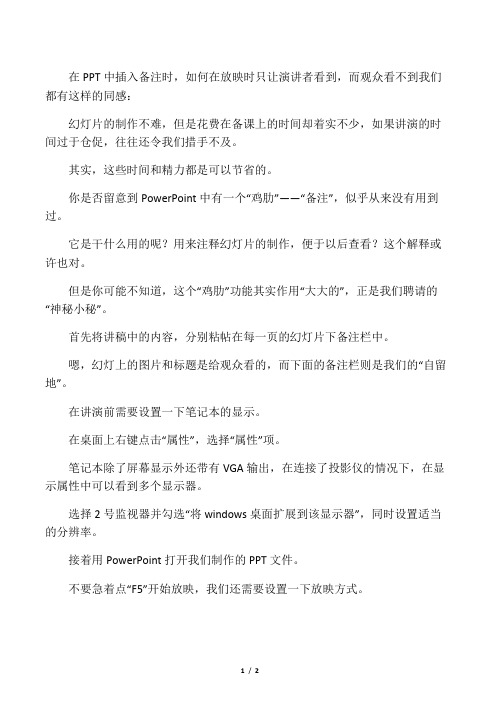
在PPT中插入备注时,如何在放映时只让演讲者看到,而观众看不到我们都有这样的同感:幻灯片的制作不难,但是花费在备课上的时间却着实不少,如果讲演的时间过于仓促,往往还令我们措手不及。
其实,这些时间和精力都是可以节省的。
你是否留意到PowerPoint中有一个“鸡肋”——“备注”,似乎从来没有用到过。
它是干什么用的呢?用来注释幻灯片的制作,便于以后查看?这个解释或许也对。
但是你可能不知道,这个“鸡肋”功能其实作用“大大的”,正是我们聘请的“神秘小秘”。
首先将讲稿中的内容,分别粘帖在每一页的幻灯片下备注栏中。
嗯,幻灯上的图片和标题是给观众看的,而下面的备注栏则是我们的“自留地”。
在讲演前需要设置一下笔记本的显示。
在桌面上右键点击“属性”,选择“属性”项。
笔记本除了屏幕显示外还带有VGA输出,在连接了投影仪的情况下,在显示属性中可以看到多个显示器。
选择2号监视器并勾选“将windows桌面扩展到该显示器”,同时设置适当的分辨率。
接着用PowerPoint打开我们制作的PPT文件。
不要急着点“F5”开始放映,我们还需要设置一下放映方式。
在菜单“幻灯片放映”中点击“设置放映方式”,然后在弹出的设置窗口中,选择“演讲者放映”,并在“多显示器”项中选择幻灯片放映显示于“监视器2”,以及勾选“显示演示者视图”。
然后点击“F5”,开始我们的精彩之旅吧。
你会惊喜地发现,这次的播放界面与以前完全不同,你不但可以看到当前播放页面,以及备注的信息,而且还可以看到每个页面的预览,以及下一张PPT 的大致内容。
而最重要的是,这一切都不会显示在外面的大屏幕上——观众看到的仅仅是我们设置的幻灯片内容。
ppt放映演讲者可看见备注设置技巧
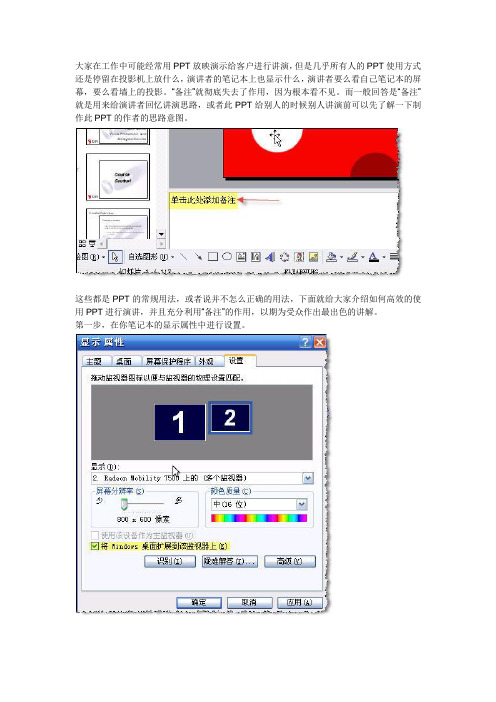
大家在工作中可能经常用PPT放映演示给客户进行讲演,但是几乎所有人的PPT使用方式还是停留在投影机上放什么,演讲者的笔记本上也显示什么,演讲者要么看自己笔记本的屏幕,要么看墙上的投影。
“备注”就彻底失去了作用,因为根本看不见。
而一般回答是“备注”就是用来给演讲者回忆讲演思路,或者此PPT给别人的时候别人讲演前可以先了解一下制作此PPT的作者的思路意图。
这些都是PPT的常规用法,或者说并不怎么正确的用法,下面就给大家介绍如何高效的使用PPT进行演讲,并且充分利用“备注”的作用,以期为受众作出最出色的讲解。
第一步,在你笔记本的显示属性中进行设置。
如图所示,在连接了外部显示器或者投影仪的情况下,点击“2”号屏幕,并按照图中高亮标注处选中“将windows桌面扩展到该显示器”同时设置适当的分辨率。
单击“应用”,就可以看到如下的效果。
这里用了一台上了年纪的CRT做示意。
从两个屏幕可以看见不同的显示内容,左面的CRT的屏幕正是要给演讲受众看的。
这样,下面的观众就不会看见演讲者的笔记本里面装了什么东西,演讲者可以根据自己的意愿把需要给观众看的放映出来,而不是把演讲者的所有操作都放映出来。
第二步,打开你需要演讲的PPT进行放映前的准备工作。
选择好放映的设置:在上图中高亮的部分选中“显示演讲者视图”,单击确定后就完成了设置。
第三步,开始放映。
点击图中的位置,或者直接按“F5”。
两者的区别是,F5从头开始放映,而图示按钮是从当前幻灯片开始往后放映。
最后,观看效果:这个就是演讲者看到的画面,下面高亮的部分就是“备注”的内容。
这个视图,演讲者不仅可以看见每个幻灯片的预览,还可以知晓下一张PPT的大致内容(标题),可以不用准备,直接阅读“备注”,可以很好的控制演讲时间,在进行幻灯片选择(非正常流程)的时候,可以点击“黑屏”,这样观众就看不到你在进行的何种操作了。
ppt放映演讲者可看见备注设置技巧
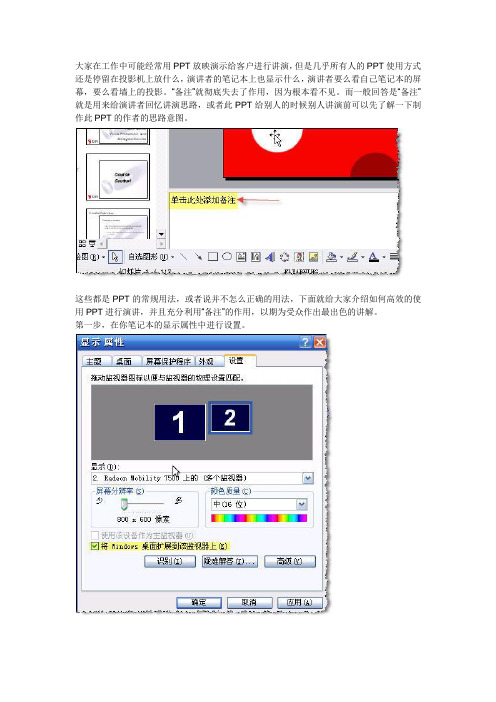
大家在工作中可能经常用PPT放映演示给客户进行讲演,但是几乎所有人的PPT使用方式还是停留在投影机上放什么,演讲者的笔记本上也显示什么,演讲者要么看自己笔记本的屏幕,要么看墙上的投影。
“备注”就彻底失去了作用,因为根本看不见。
而一般回答是“备注”就是用来给演讲者回忆讲演思路,或者此PPT给别人的时候别人讲演前可以先了解一下制作此PPT的作者的思路意图。
这些都是PPT的常规用法,或者说并不怎么正确的用法,下面就给大家介绍如何高效的使用PPT进行演讲,并且充分利用“备注”的作用,以期为受众作出最出色的讲解。
第一步,在你笔记本的显示属性中进行设置。
如图所示,在连接了外部显示器或者投影仪的情况下,点击“2”号屏幕,并按照图中高亮标注处选中“将windows桌面扩展到该显示器”同时设置适当的分辨率。
单击“应用”,就可以看到如下的效果。
这里用了一台上了年纪的CRT做示意。
从两个屏幕可以看见不同的显示内容,左面的CRT的屏幕正是要给演讲受众看的。
这样,下面的观众就不会看见演讲者的笔记本里面装了什么东西,演讲者可以根据自己的意愿把需要给观众看的放映出来,而不是把演讲者的所有操作都放映出来。
第二步,打开你需要演讲的PPT进行放映前的准备工作。
选择好放映的设置:在上图中高亮的部分选中“显示演讲者视图”,单击确定后就完成了设置。
第三步,开始放映。
点击图中的位置,或者直接按“F5”。
两者的区别是,F5从头开始放映,而图示按钮是从当前幻灯片开始往后放映。
最后,观看效果:这个就是演讲者看到的画面,下面高亮的部分就是“备注”的内容。
这个视图,演讲者不仅可以看见每个幻灯片的预览,还可以知晓下一张PPT的大致内容(标题),可以不用准备,直接阅读“备注”,可以很好的控制演讲时间,在进行幻灯片选择(非正常流程)的时候,可以点击“黑屏”,这样观众就看不到你在进行的何种操作了。
在PPT中插入备注时,如何在放映时只让演讲者看到,而观众看不到
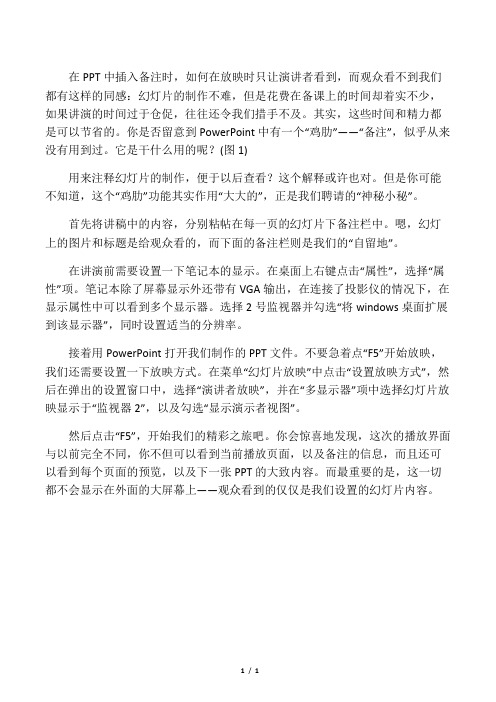
在PPT中插入备注时,如何在放映时只让演讲者看到,而观众看不到我们都有这样的同感:幻灯片的制作不难,但是花费在备课上的时间却着实不少,如果讲演的时间过于仓促,往往还令我们措手不及。
其实,这些时间和精力都是可以节省的。
你是否留意到PowerPoint中有一个“鸡肋”——“备注”,似乎从来没有用到过。
它是干什么用的呢?(图1)用来注释幻灯片的制作,便于以后查看?这个解释或许也对。
但是你可能不知道,这个“鸡肋”功能其实作用“大大的”,正是我们聘请的“神秘小秘”。
首先将讲稿中的内容,分别粘帖在每一页的幻灯片下备注栏中。
嗯,幻灯上的图片和标题是给观众看的,而下面的备注栏则是我们的“自留地”。
在讲演前需要设置一下笔记本的显示。
在桌面上右键点击“属性”,选择“属性”项。
笔记本除了屏幕显示外还带有VGA输出,在连接了投影仪的情况下,在显示属性中可以看到多个显示器。
选择2号监视器并勾选“将windows桌面扩展到该显示器”,同时设置适当的分辨率。
接着用PowerPoint打开我们制作的PPT文件。
不要急着点“F5”开始放映,我们还需要设置一下放映方式。
在菜单“幻灯片放映”中点击“设置放映方式”,然后在弹出的设置窗口中,选择“演讲者放映”,并在“多显示器”项中选择幻灯片放映显示于“监视器2”,以及勾选“显示演示者视图”。
然后点击“F5”,开始我们的精彩之旅吧。
你会惊喜地发现,这次的播放界面与以前完全不同,你不但可以看到当前播放页面,以及备注的信息,而且还可以看到每个页面的预览,以及下一张PPT的大致内容。
而最重要的是,这一切都不会显示在外面的大屏幕上——观众看到的仅仅是我们设置的幻灯片内容。
1/ 1。
- 1、下载文档前请自行甄别文档内容的完整性,平台不提供额外的编辑、内容补充、找答案等附加服务。
- 2、"仅部分预览"的文档,不可在线预览部分如存在完整性等问题,可反馈申请退款(可完整预览的文档不适用该条件!)。
- 3、如文档侵犯您的权益,请联系客服反馈,我们会尽快为您处理(人工客服工作时间:9:00-18:30)。
PPT备注放映时怎么弄 PPT放映时如何看备注很多朋友不知道PPT备注放映时怎么设置,PPT放映室如何只让备注只显示在自己的屏幕上呢本文主要介绍PPT备注放映不显示/别人看不到的设置方法。
操作步骤:
步骤一:打开powerpoint?2010,点击“幻灯片放映”选项卡,在“监视器”选项组中有一个“使用演示者视图”选项,该选项的作用就是将全屏的幻灯片投射到大屏幕上,而我的计算机不仅能看到幻灯片还能看到备注和计时的信息。
步骤二:点击“使用演示者视图”,此时会出现一个警告信息,该选项实际上告诉我们当前的计算机只检测到了一个监视器,而我们要“使用演示
者视图”的话必须有两个或两个以上的监视器,请确认自己的计算机已经连好了投影仪或者已经连接了其他的监视器,现在点击“检查”按钮。
步骤三:目前已经将计算机连接好了投影仪,可以看到已经出现了两个监视器,在“显示器选择”中选择“扩展这些显示”,然后单击“确定”按钮。
步骤四:选择“保留更改”。
步骤五:此时再去点击“使用演示者视图”不会再弹出警告的对话框,然后还需要修改“显示位置”,“显示位置”是用于全屏幕放映幻灯片的监视器,在此我们的第二个监视器用于全屏幕放映幻灯片。
步骤六:选择完成以后按 F5 放映,可以看到进入了演示者视图,除了可以看到幻灯片之外还可以看到当前的备注信息和计时信息,除此之外还可以看到下一张的幻灯片内容以便我们提前做好准备,而在大屏幕上只会显示幻灯片的内容。
